अगर आप Video बनाने में माहिर हैं और उसी को अपना career बनाना चाहते हैं तो YouTube आपके लिए सबसे best जगह है | जितने ज्यादा लोग आपके Video को देखेंगे उतने ज्यादा ही आपको पैसे मिलेंगे और पैसो के साथ साथ नाम भी होगा जो की यूट्यूब का plus point है |
अब बात आती है की मेरे यूट्यूब चैनल पर ज्यादा से ज्यादा लोगो को कैसे लाया जाए ? तो इसका simple सा उत्तर है अपने YouTube Channel के Subscriber को बढाइये | और सब्सक्राइबर की संख्या को बढ़ाने का सबसे बढ़िया तरीका है Video पर YouTube Subscribe Button को add करना |
और आज इस post में मै आपको यंही बताने जा रहा हूँ की हम कैसे अपनी यूट्यूब विडियो में subscription का बटन लगा सकते हैं | तो चलिए step by step सीखते हैं -
Also Read :- YouTube Channel Kaise Banaye - Step By Step Guide
STEP 1. सबसे पहले यूट्यूब के डैशबोर्ड पर जाएँ और right साइड के कॉर्नर में दिए गए sign in button पर क्लिक करके login करलें | यदि आप पहले से login हैं तो आपको YouTube के डैशबोर्ड पर left साइड में My Channel का option दिखाई देगा उस पर क्लिक करें | ( निचे पिक्चर देखें )
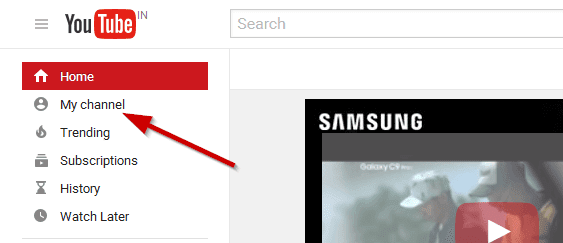
अब बात आती है की मेरे यूट्यूब चैनल पर ज्यादा से ज्यादा लोगो को कैसे लाया जाए ? तो इसका simple सा उत्तर है अपने YouTube Channel के Subscriber को बढाइये | और सब्सक्राइबर की संख्या को बढ़ाने का सबसे बढ़िया तरीका है Video पर YouTube Subscribe Button को add करना |
और आज इस post में मै आपको यंही बताने जा रहा हूँ की हम कैसे अपनी यूट्यूब विडियो में subscription का बटन लगा सकते हैं | तो चलिए step by step सीखते हैं -
Also Read :- YouTube Channel Kaise Banaye - Step By Step Guide
YouTube Video में Subscription Button को कैसे Add करते हैं
इस सब्सक्रिप्शन बटन की सबसे खास बात ये है की आपके viewer directly video के द्वारा ही आपके channel को subscribe कर सकते हैं -STEP 1. सबसे पहले यूट्यूब के डैशबोर्ड पर जाएँ और right साइड के कॉर्नर में दिए गए sign in button पर क्लिक करके login करलें | यदि आप पहले से login हैं तो आपको YouTube के डैशबोर्ड पर left साइड में My Channel का option दिखाई देगा उस पर क्लिक करें | ( निचे पिक्चर देखें )
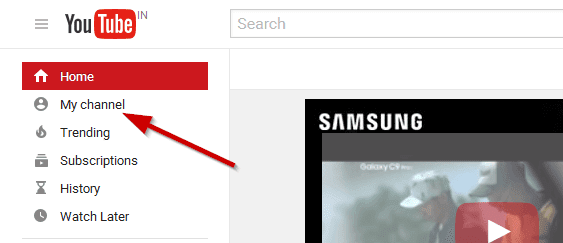
STEP 2. My Channel पर click करने के बाद आपका चैनल open हो जाएगा | जहाँ पर आपको search bar के पास Video Manager का option दिखाई देगा उस पर क्लिक करें |
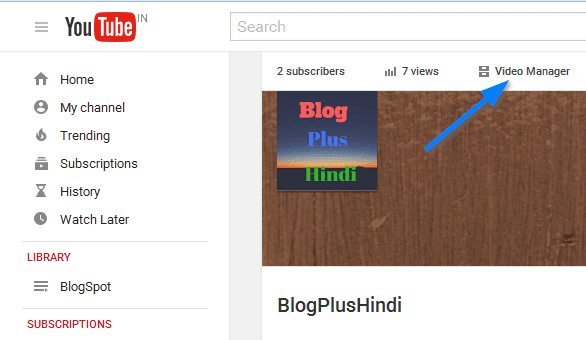
STEP 3. Video Manager पर click करते हैं आपके सामने आपके channel का डैशबोर्ड open जाएगा जहाँ से आप अपनी video के view देख सकते हैं, comment देख सकते हैं और साथ ही अन्य दूसरी जानकारी भी जैसे की आपके video को अब तक कितने लोगो ने देखा है और कितने समय तक देखा है |
परन्तु इस आर्टिकल में हम केवल यही सीखेंगे की video में subscribe button कैसे लगाते हैं तो इसलिए आप डैशबोर्ड से - पहले channel पर क्लिक करें और फिर branding पर click करें | ( निचे पिक्चर देखें )

STEP 4. Branding पर click करने के बाद आपको Add a Watermark का option दिखाई देगा उस पर click करें |

देखिए सबसे पहले तो आप अपने channel के लिए एक subscription बटन को download कर लीजिए जो आप google पर जाकर search कर सकते हैं | ( या फिर आप निचे दी गई video को देखकर सिख सकते हैं की subscription बटन को कैसे download करते हैं )
जब एक बार आप button को download करलें तो browse पर क्लिक करके उसको upload कर सकते हैं | निचे पिक्चर देखें -
STEP 6. Save पर क्लिक करते ही आपको आपका सब्सक्रिप्शन बटन दिखाई देने लगेगा यदि button आपको सही लगे तो ठीक है नही तो आप choose a new file पर क्लिक करके दूसरा बटन upload कर सकते हैं | और फिर दुबारा से save पर क्लिक करदें | ( निचे pic देखें )
STEP 7. अब आपके सामने जो window खुलेगी वहां से आपको time set करना है | मतलब की आप subscribe button को कब show करना चाहते हो video के शुरू में , end में या फिर पूरी video पर |
जहाँ तक मेरा मानना है आप subscribe button को last में show करें ताकि content पसंद आते ही आपके viewer subscribe करदें |
फिर भी यह बात आप पर और आपके content पर निर्भर करती है |
STEP 8. Ok तो अब आप अपनी इस video को दुसरे browser में चला कर देखें आपको आपका subscribe button दिखाई देने लग जाएगा | यदि आपने youtube subscribe button के लिए display time end में select किया है तो आपको button last में ही दिखाई देगा |
और ज्यादा जानने के लिए आप हमारी ये video देख सकते हैं -
मै आशा करता हूँ की आपको ये article आपको पसंद आया होगा तो please निचे दिए गए social button पर क्लिक करके इस post को share करें और यदि आपका कोई सवाल है तो मुझसे comment के द्वारा पूछ सकते हैं | धन्यवाद !










